
Sommario:
- Autore John Day [email protected].
- Public 2024-01-30 10:00.
- Ultima modifica 2025-01-23 14:49.
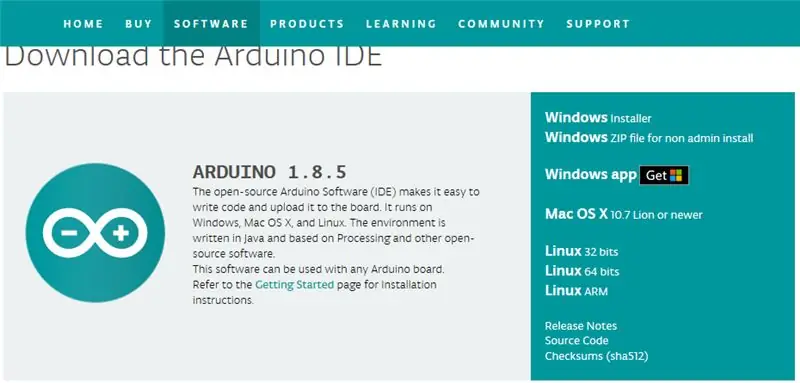

Questo è un modo economico per aggiungere un'atmosfera leggera durante la riproduzione di film o video musicali. Il costo è di 19 dollari USA. Penso che i bambini lo adoreranno! Il mio gatto adora guardare lo schermo. Lo adoro !
Gli strumenti necessari per il progetto:
1. Circuit Playground - Edizione per sviluppatori 2.
2. Cavo USB - A/MiniB
Passaggio 1: scarica Adalight Master e Arduino
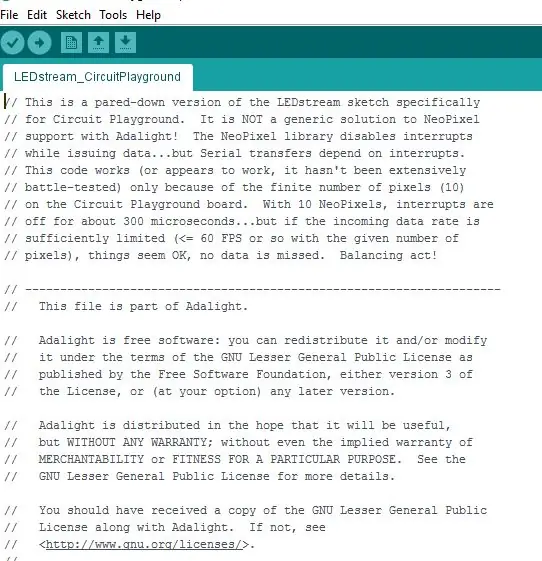
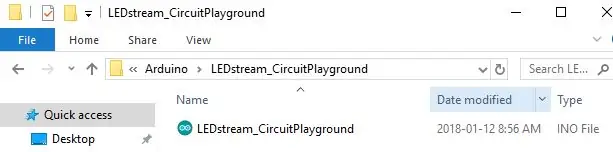
Ho un laptop Acer con Windows 10 installato e devo installare alcuni driver. Se hai un computer Mac o Lynx puoi saltare questo passaggio. Adafruit ha le istruzioni perfette per questo e se le segui non dovresti avere problemi.
Scarica i driver di Windows
Quindi scarica il programma di installazione di Windows per Arduino. e scarica Adalight Master.
Il link per il download è qui per Adalight Master e Arduino
Link per il download per Adalight Master
Link per il download per Arduino
Ho copiato e decompresso i file sul mio desktop.
Ora collega il Circuit Playground.alla porta USB del laptop. Devi selezionare la scheda che hai e prendere nota della porta. Fare clic su Strumenti -> Scheda -> Adafruit Circuit Playground. Il numero di porta dovrebbe essere visualizzato sotto.
Ora carichiamo Circuit Playground con il software. Apri la cartella decompressa chiamata Adalight-master. Apri Arduino e poi la cartella LEDStream-Circuit Playground. Evidenzia il file LED stream-CircuitPlagound e fai clic su open.e il programma dovrebbe essere pronto per il caricamento. Dovresti ricevere un messaggio in basso quando il caricamento è completo.
Passaggio 2: scarica lo schizzo di elaborazione
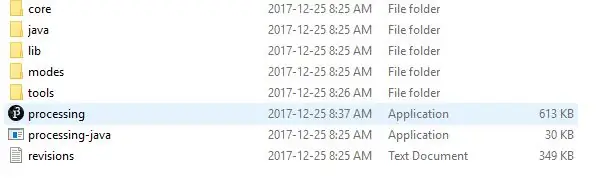
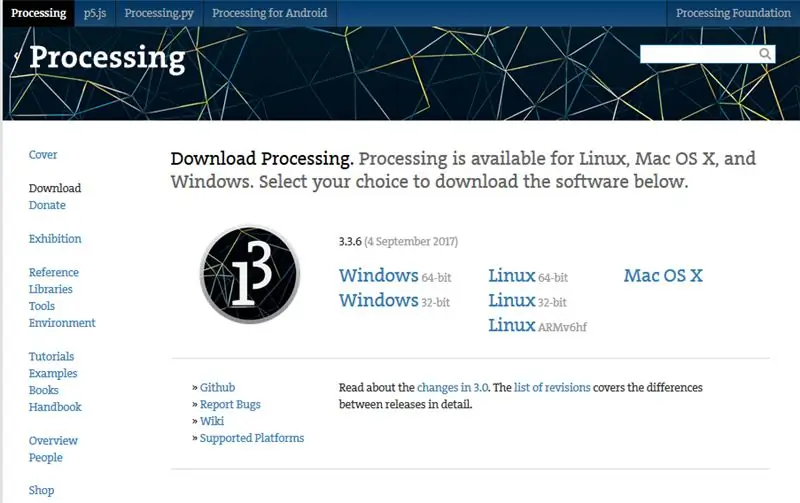
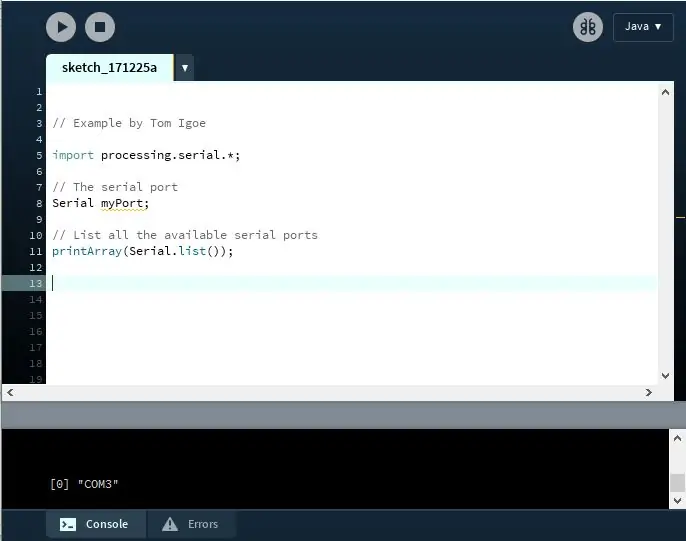
Successivamente scarica lo schizzo di elaborazione da qui:
Scarica Elaborazione
Ho selezionato Windows a 64 bit per il download. Ho nuovamente copiato il file zip sul desktop. Dopo aver estratto il file ho aperto la cartella processing-3.3.6.
Prima che il codice venga caricato dobbiamo trovare l'indice della porta e modificare il programma o non funzionerà. Ho trovato questo utile frammento di codice. Quando ho eseguito il codice, mostra che l'indice è 0 per COM3. Il tuo è probabilmente diverso.
import processing.serial.*;
// La porta seriale Serial myPort;
// Elenca tutte le porte seriali disponibili printArray(Serial.list());
Ora sono pronto per trovare e caricare il codice. Torniamo all'Adalight-master:
Da Processing apri la tua cartella decompressa chiamata Adalight-master. Apri la cartella Processing quindi Adalight_Circuit Playground. Highlight_Circuit Playground.pde. Devi modificare questa riga se il tuo codice ha un indice diverso.
byte finale statico serialPortIndex = 0;
Questo è importante per far funzionare lo spettacolo di luci! Non esitate a farmi domande.
Passaggio 3: imposta il tuo parco giochi e divertiti

Vuoi registrare Circuit Playground sul retro dello schermo. La porta USB dovrebbe essere inattiva. Assicurati che il coperchio contenga del metallo, quindi attacca la lavagna a una scheda. Quindi utilizzare il nastro per tenerlo in posizione. Ho appena messo delle note adesive sul retro del mio portatile. Ora sei pronto per eseguire Processing e creare uno spettacolo di luci
Consigliato:
Videocamera per documenti per laptop da $ 5 per videoconferenze: 4 passaggi (con immagini)

$ 5 Laptop Document Camera per videoconferenze: pubblicato nel 200811 da John E. Nelson [email protected] Di recente ho pubblicato un Instructable che dimostra l'uso di un modulo videocamera laptop per creare una document camera desktop per videoconferenze. www.instructables.com/id/A-Sub-10-MetaPrax-Documen
Un fantastico trucco per touchpad per laptop per progetti Arduino!: 18 passaggi (con immagini)

Un fantastico trucco per touchpad per laptop per progetti Arduino!: Tempo fa, quando stavo armeggiando con un touchpad PS/2 con un microcontrollore Arduino, ho scoperto che due delle sue connessioni integrate possono essere utilizzate come ingressi digitali. In questo Instructable, impariamo come possiamo utilizzare l'aggiunta di un touchpad PS/2
Come aggiornare una CPU LAPTOP (e altre cose interessanti!) Per trasformare un laptop LENTO/MORTO in un laptop VELOCE!: 4 passaggi

Come aggiornare una CPU LAPTOP (e altre cose interessanti!) Per trasformare un laptop LENTO/MORTO in un laptop VELOCE!: Salve! Ho recentemente acquistato un laptop Packard Bell Easynote TM89, che era con specifiche troppo basse per i miei gusti, in pratica molto obsoleto… Il display LCD è stato rotto e il disco rigido principale si è bloccato, quindi il laptop era praticamente morto….. Vedi la foto è un
Supporto per tracolla per laptop - per divano o letto: 5 passaggi

Supporto per cinturino per laptop - per divano o letto: questo è qualcosa che ho realizzato dopo mesi di tensione al collo mentre guardavo il mio laptop quando ero seduto sul divano. Funziona davvero solo se ti siedi come me quando sei sul divano, accasciato all'indietro con i piedi appoggiati sul tavolino da caffè.. Ma è anche h
Supporto per laptop in carta, il supporto per laptop più economico possibile.: 4 passaggi

Supporto per laptop in carta, il supporto per laptop più economico possibile.: Adoro quake3 e sono piuttosto preoccupato per la durata del mio MacBook. Non ho mai avuto l'idea di comprare quei supporti per laptop con i fan, perché i MacBook non hanno alcun buco nella parte inferiore. Stavo pensando che quelle mezze palle forse avrebbero piegato il mio laptop c
